Es gibt Situationen, in denen Tabellen durch doppelte Einträge unübersichtlich werden. Ob bei Geburtstagslisten oder umfangreichen Datenbanken – doppeltes Material kann oft auf Fehler hinweisen oder unerwünschte Duplikate aufzeigen. Dabei ist es hilfreich, diese doppelten Werte sichtbar zu machen, um eine schnelle und einfache Bereinigung der Daten vorzunehmen. In dieser Anleitung zeige ich dir, wie du doppelte Werte in Excel mithilfe von bedingter Formatierung identifizieren und hervorheben kannst.
Wichtigste Erkenntnisse
- Doppelte Werte in Excel können effizient mit bedingter Formatierung erkannt werden.
- Das Markieren und Hervorheben von doppelten Werten ermöglicht eine schnelle Übersicht und erleichtert die Datenbereinigung.
- Du kannst die doppelten Werte nach Bedarf entfernen oder anpassen, um die Übersichtlichkeit deiner Tabelle zu gewährleisten.
Schritt-für-Schritt-Anleitung
Zunächst musst du deine Excel-Datei öffnen. Ich empfehle dir, eine Tabelle wie zum Beispiel eine Geburtstagsliste zu verwenden, die mehrere Einträge enthält. Dies ist ein gutes Beispiel, um die Doppelungen zu veranschaulichen.
Hast du deine Tabelle geöffnet, achte darauf, dass einige Einträge doppelt vorhanden sind. Zum Beispiel könntest du die Namen „Peter“ und „Rene“ mehrmals eingetragen haben, um die Funktion zu demonstrieren.
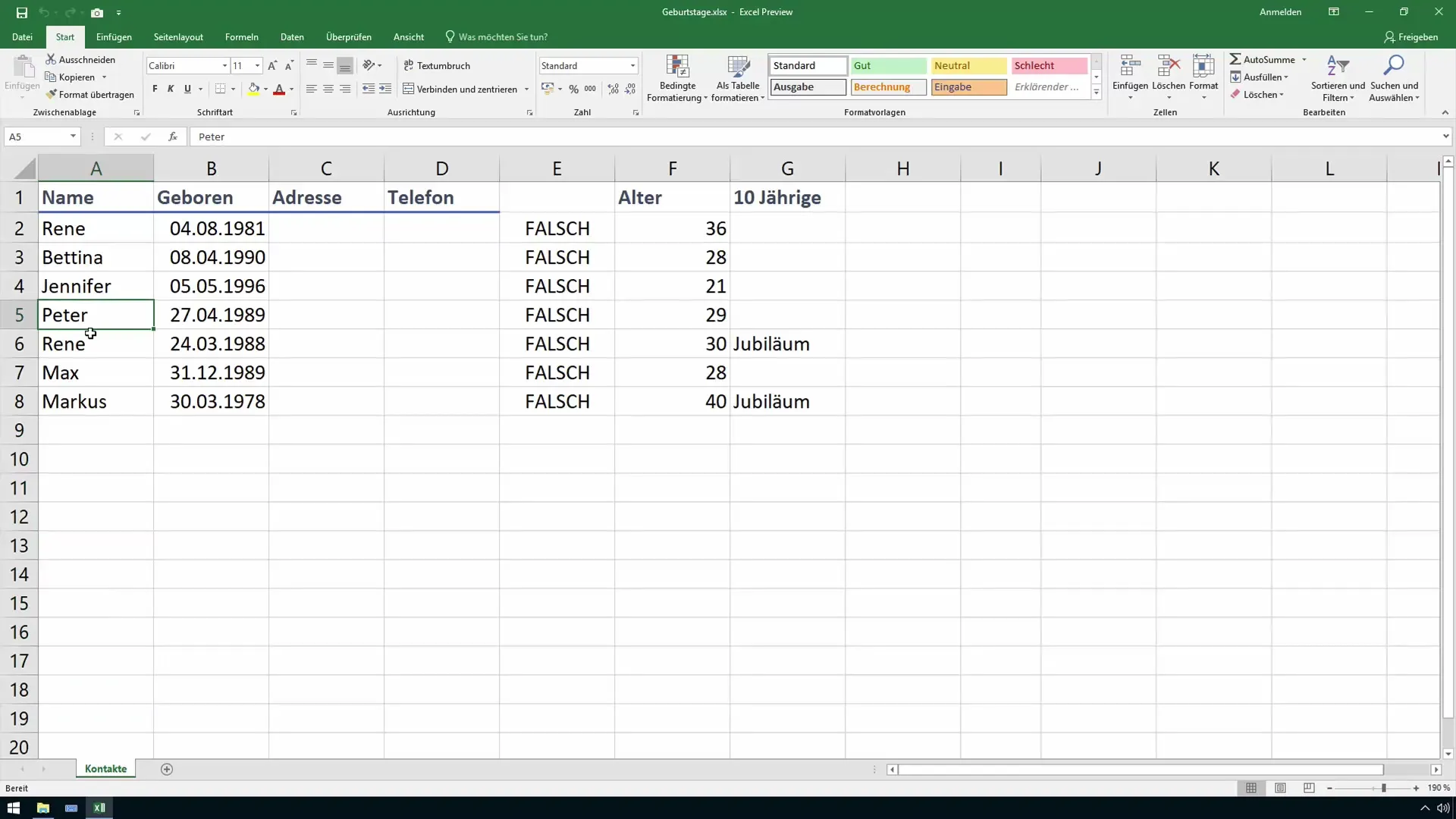
Um die doppelten Werte hervorzuheben, markierst du einfach die gesamte Datenreihe. Das ist wichtig, damit Excel die gesamten Daten an einer Stelle analysieren kann.
Klicke dann auf die Option „Bedingte Formatierung“ in der oberen Menüleiste. Du findest diese Option in der Gruppe „Stile“. Von dort wählst du „Regeln zum Hervorheben von Zellen“ und dann „Doppelte Werte“.
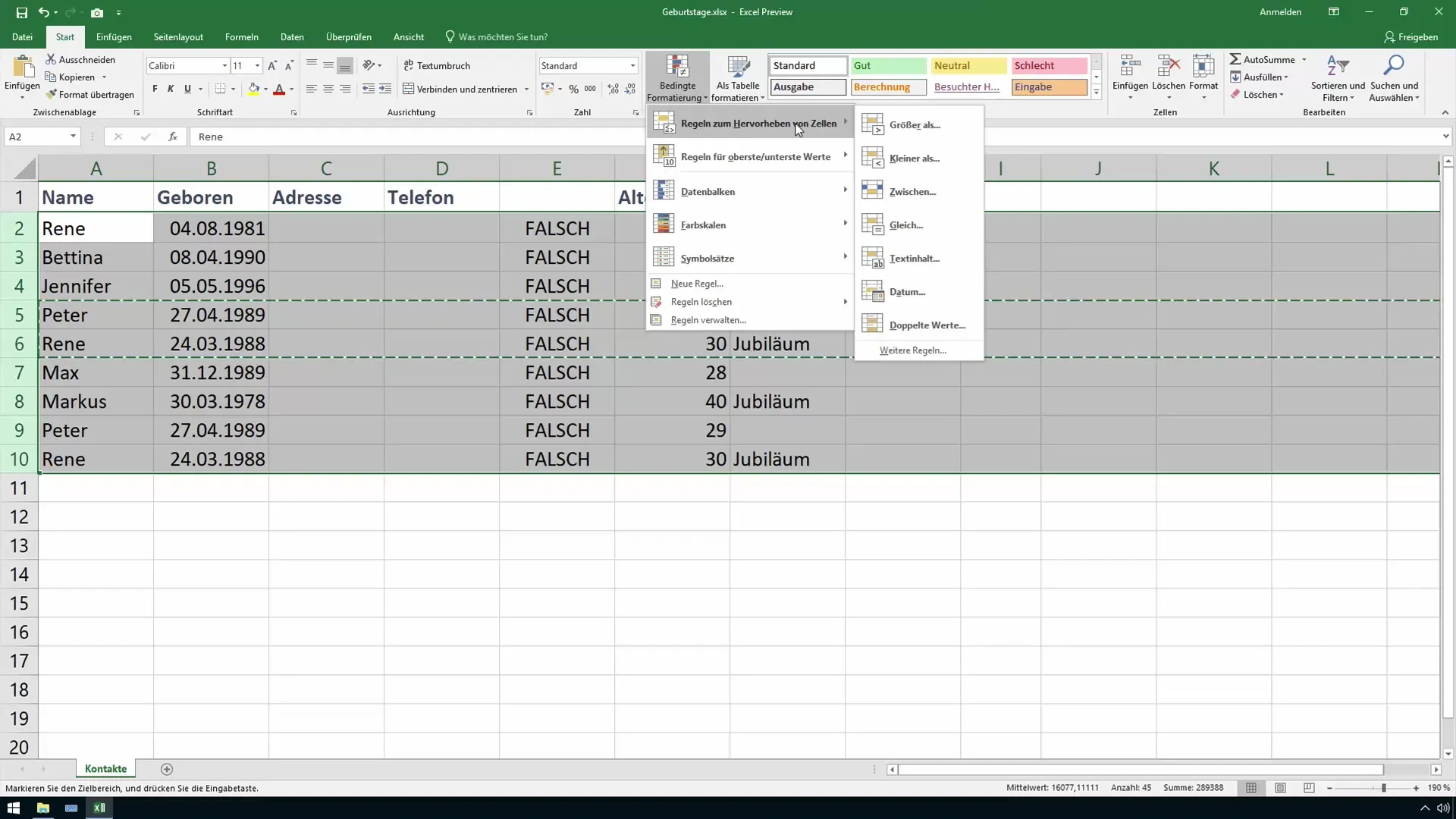
Ein Dialogfeld wird erscheinen, in dem du auswählen kannst, wie die doppelten Werte hervorgehoben werden sollen. Hier kannst du die Farbe wählen, die für die Hervorhebung verwendet wird, um sicherzustellen, dass die doppelten Einträge schnell erkennbar sind.
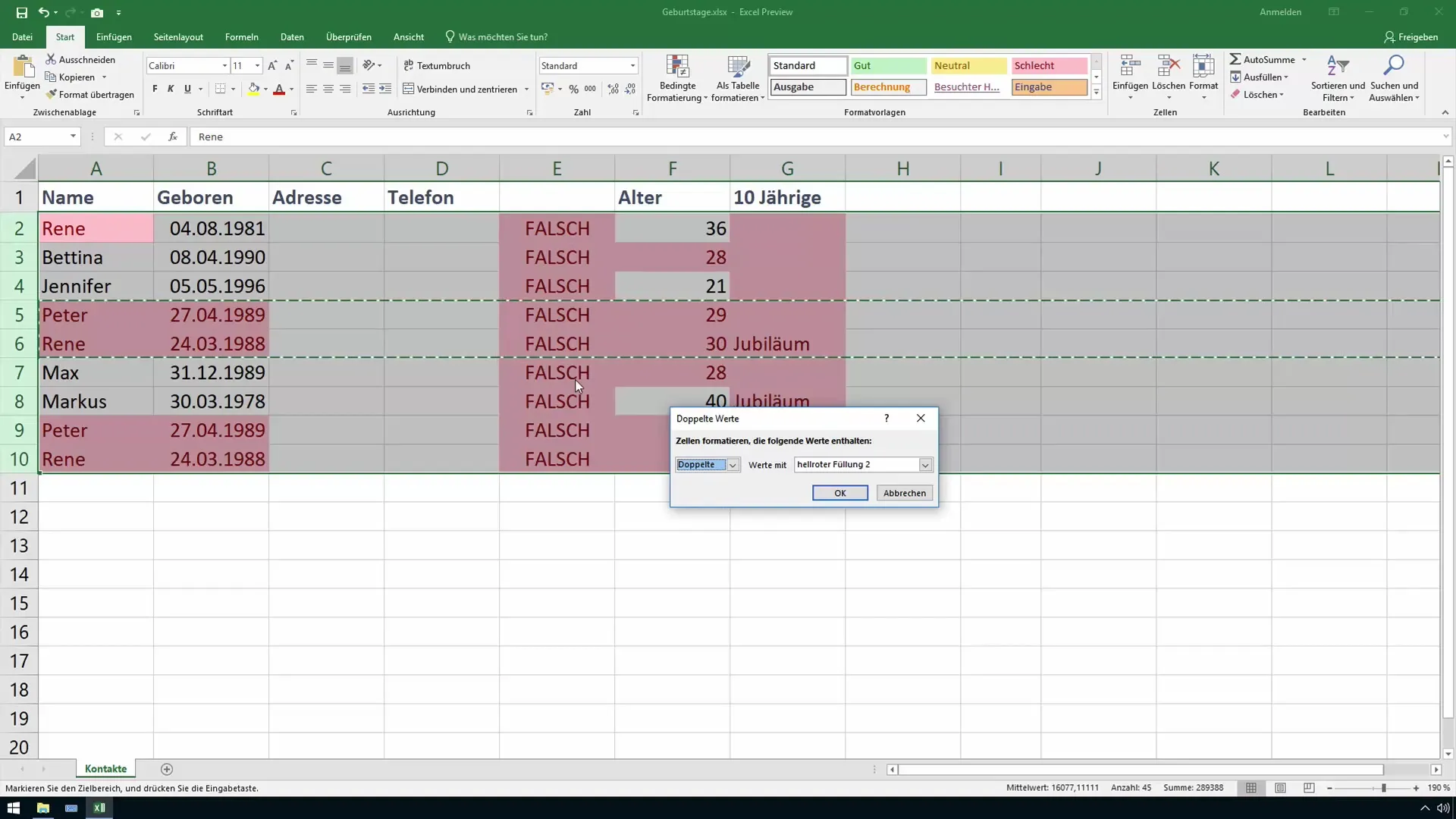
Nach dem Drücken von „OK“ wird Excel nun in der markierten Tabelle die doppelten Werte auf die von dir gewählte Weise kennzeichnen. Zum Beispiel werden die doppelten Einträge von „Peter“ und „Rene“ nun hellrot hervorgehoben.
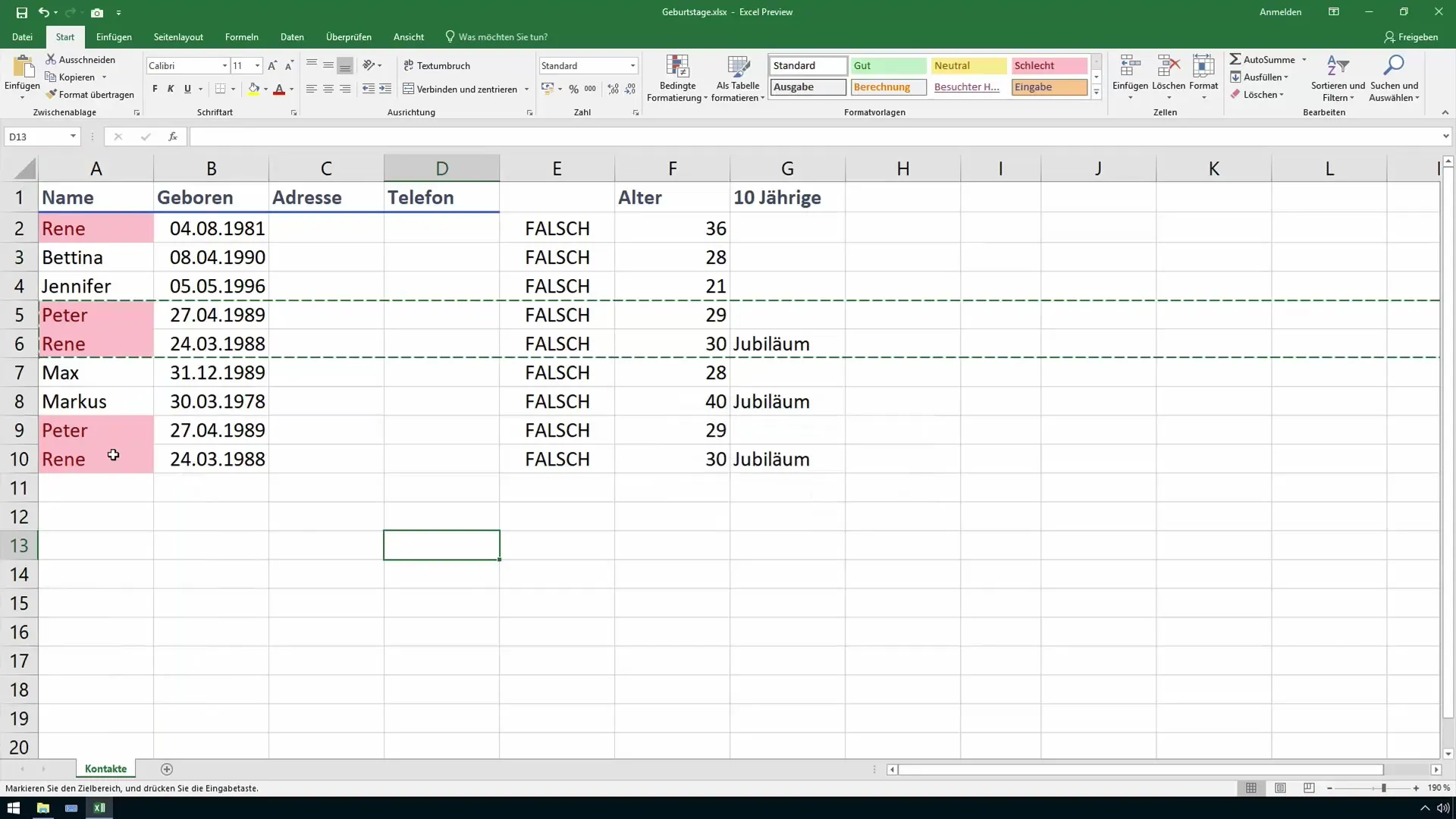
Falls du entscheidest, einen der doppelten Einträge, sagen wir „Peter“, zu entfernen oder zu ändern, sieht das Ergebnis sofort anders aus. Nachdem du den doppelten Namen entfernt oder durch einen anderen ersetzt hast, aktualisiert Excel die Hervorhebungen automatisch.
Solltest du nun „Rene“ ändern wollen, um einen anderen Namen wie „Markus“ einzufügen, dann wird auch diese Änderung sofort wirksam. Du kannst die Einträge nach und nach durchgehen und je nach Bedarf anpassen.
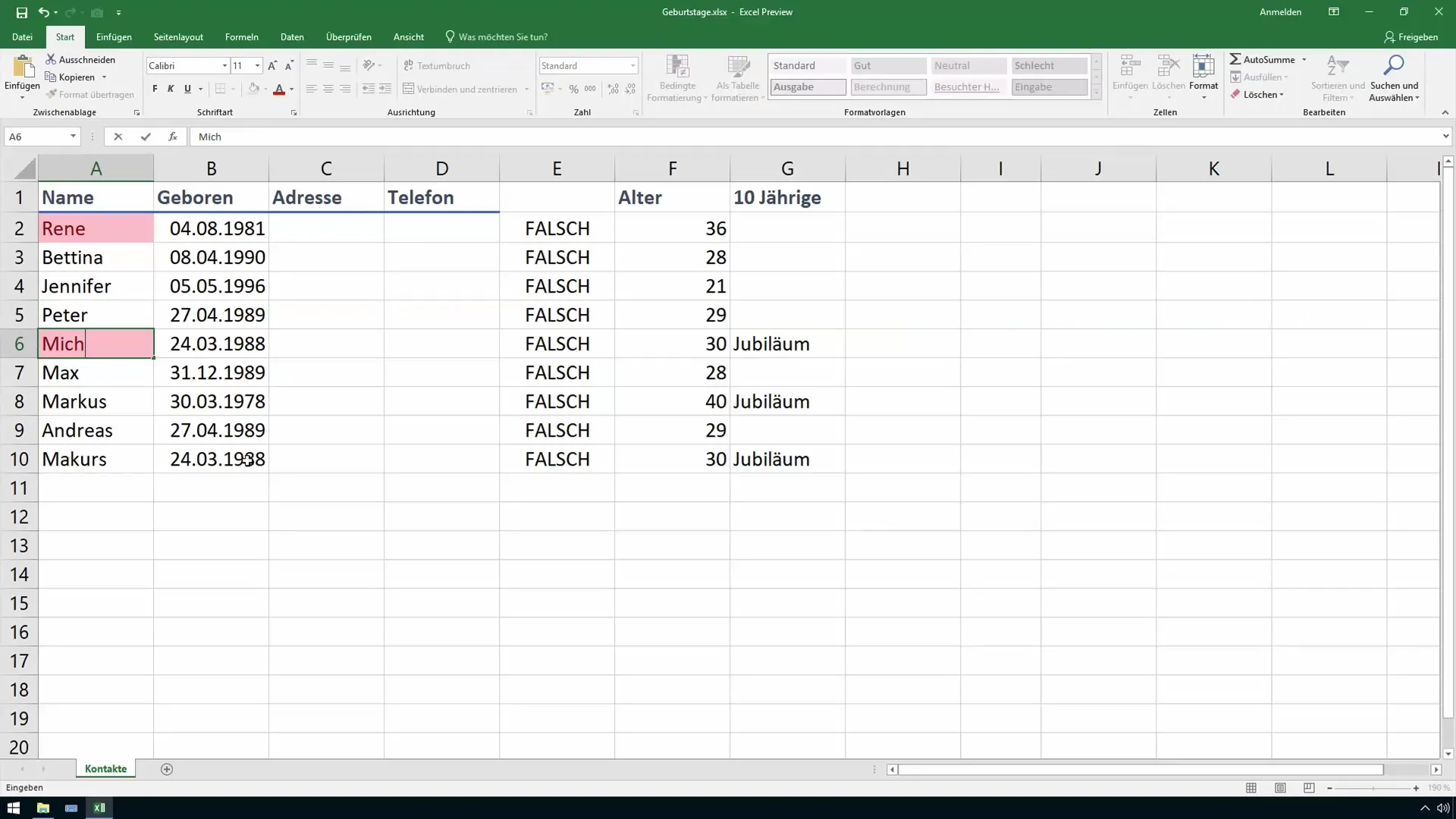
Durch das Entfernen oder Ersetzen der doppelten Werte hast du nun eine bereinigte Liste, die keine unnötigen Duplikate mehr enthält. Dies verbessert die Lesbarkeit und die Nutzung deiner Daten in Excel erheblich.
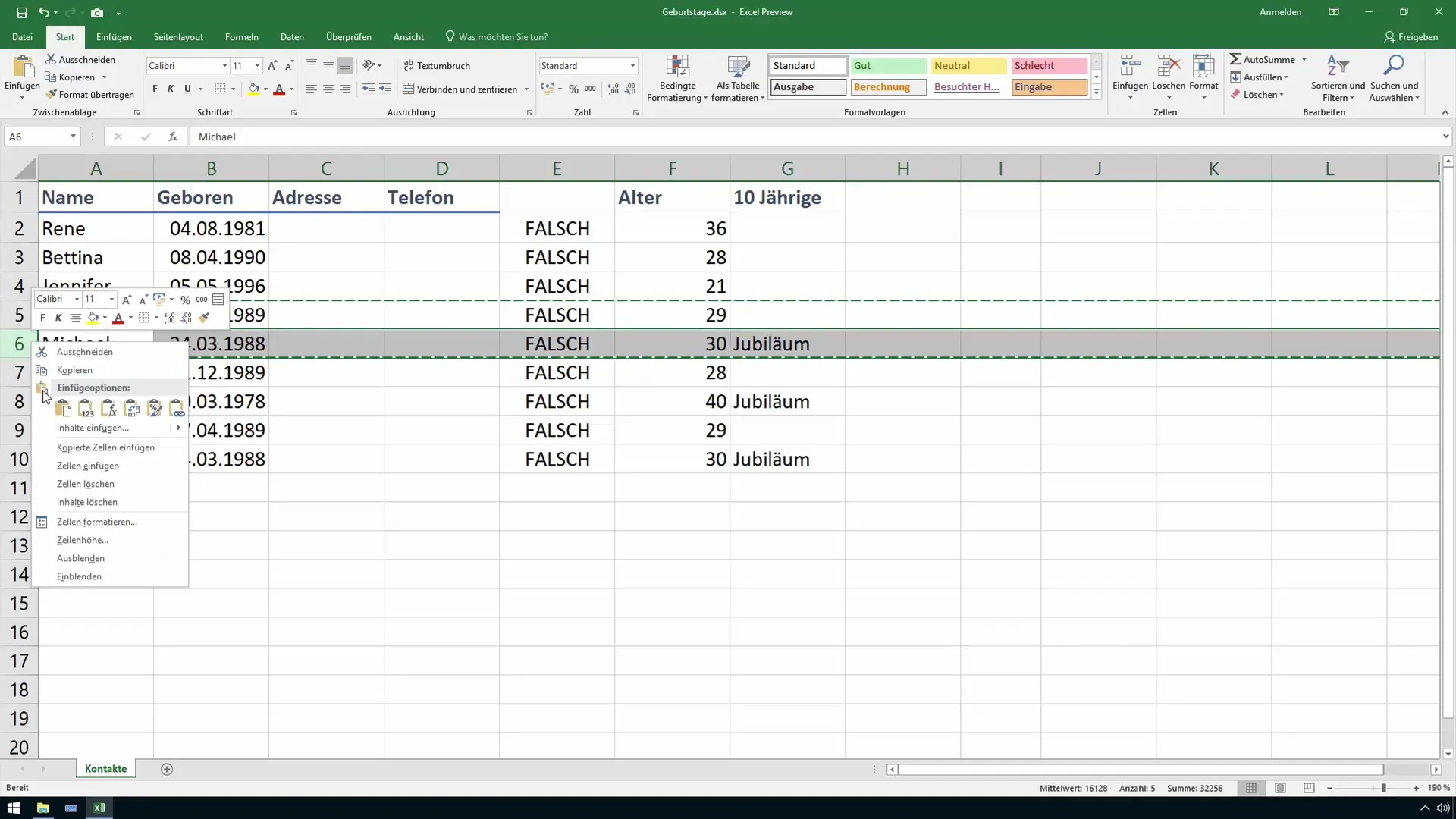
Zusammenfassung
In dieser Anleitung hast du gelernt, wie du doppelte Werte in Excel erkennen und mit bedingter Formatierung hervorheben kannst. Der Prozess ist einfach und trägt dazu bei, die Übersichtlichkeit deiner Tabellen deutlich zu verbessern.
Häufig gestellte Fragen
Wie kann ich die bedingte Formatierung wieder entfernen?Du kannst die bedingte Formatierung über die gleiche Option in der Menüleiste entfernen, indem du „Bedingte Formatierung verwalten“ wählst und dann die Regel löscht.
Kann ich mehrere Regeln für die bedingte Formatierung erstellen?Ja, du kannst mehrere Regeln hinzufügen, um unterschiedliche Arten von Daten hervorzuheben oder anzupassen.
Was passiert, wenn ich einen doppelten Wert durch einen neuen Namen ersetze?Excel aktualisiert die Hervorhebungen automatisch, sodass der bisherige doppelte Wert nicht mehr hervorgehoben wird, solange es keinen neuen doppelten Wert gibt.

